

El propósito de este capítulo es guiarle a través de las acciones necesarias para pasar de su PRISMAsync Remote Control actual a la nueva aplicación PRISMAremote Monitoring en PRISMA Home.
PRISMAsync Remote Control está modificando a PRISMAremote Monitoring. La nueva aplicación para PRISMAremote Monitoring estará disponible en la App Store a partir del 6 de julio de 2023. La aplicación actual se detendrá el 6 de junio de 2024.
Lea detenidamente los pasos siguientes.
Esto es lo que tiene que hacer para comenzar.
Vaya a PRISMA Home: su página de inicio en la nube.
Configure PRISMA Home mediante los pasos siguientes:
Registre las impresoras que va a usar en PRISMA Home.
Abra Settings Editor en la impresora y vaya a .
 Pestaña [Conectividad]
Pestaña [Conectividad] Necesitará tener privilegios de [Acceso a los ajustes de conectividad]. De forma predeterminada, solo el [Administrador del sistema] tiene estos derechos.
Vaya a la sección [Servicio en la nube].
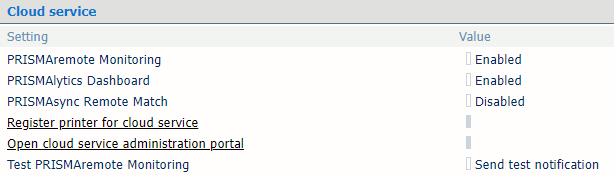 Sección [Servicio en la nube]
Sección [Servicio en la nube] Habilita el ajuste del [PRISMAremote Monitoring].
Haga clic en el vínculo [Registrar la impresora en el servicio en la nube].
Inicie sesión y siga las instrucciones.
Repita el procedimiento para cada impresora que desee conectarse a PRISMAremote Monitoring
Permita que PRISMAremote Monitoring utilice las impresoras recién agregadas.
Una vez que haya registrado las impresoras, vaya a PRISMA Home para comprobar si se permite a PRISMAremote Monitoring acceder a estas impresoras.
Vaya a PRISMA .
Para cada dispositivo registrado al que quiera permitir el acceso a la aplicación, debe hacer lo siguiente:
En el panel [Detalles] de la derecha, haga clic en el dispositivo y marque la casilla de verificación situada junto al nombre de la aplicación que desea habilitar para ese dispositivo.
A veces, es necesario desplazarse hacia abajo hasta ver la lista de [Aplicaciones].
Repítalo por cada dispositivo que desee habilitar.
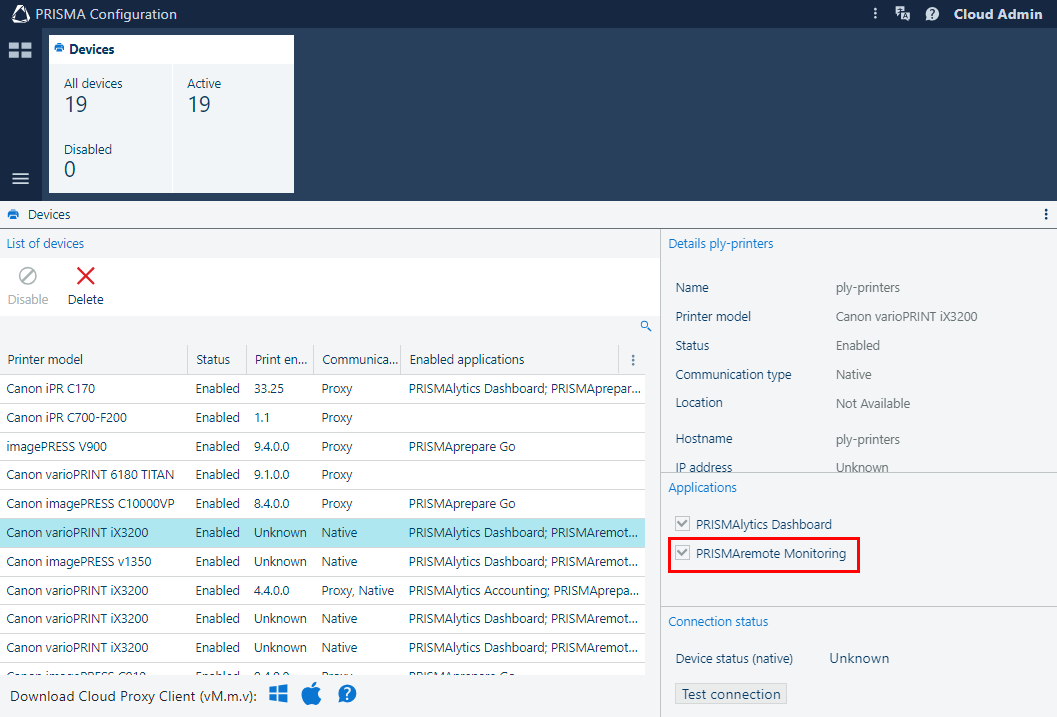 PRISMAremote Monitoring marca de verificación en PRISMA Configuration
PRISMAremote Monitoring marca de verificación en PRISMA ConfigurationVídeo: Enabling applications
Invite a otros usuarios a crear cuentas en su inquilino en PRISMA Home.
Cuando envíe la invitación, tendrá que seleccionar el tipo de rol de usuario que se va a asignar para PRISMA Home.
.
Asigne un rol a cada usuario registrado.
Vídeo: Managing users
Descargue e instale la aplicación desde Apple App Store o Google Play.
Para obtener más información, consulte el manual del usuario de PRISMAremote Monitoring.